paint.net は高機能な無料のレタッチソフトです。
今回は、「温度/色合い (Temperature and Tint) 」調整を使って、落ち込んでいる写真をさらに落ち込ませる手順を紹介します。
※ paint.net のバージョンは 5.0.1 です。
素材の準備
「温度/色合い」調整では温かい色味にすることもできますが、今回は冷たい色味を使って、落ち込んでいる感情がさらに伝わりやすくしてみます。
例として、フリーの写真素材を提供している photoAC 様の写真 (もうダメだってなってる男性 – No: 25435430) をダウンロードしました。
paint.net で画像を開きます。
※オリジナルを残したい人はコピーなどをしておきましょう。
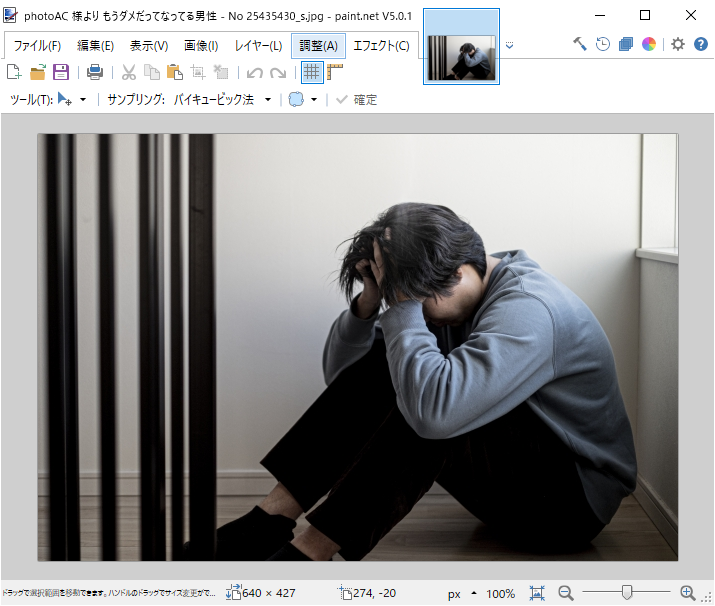
「温度/色合い」調整を適用
もうすでにかなり落ち込んでいる写真ですが、「温度/色合い」調整で冷たい色味にすることでさらに落ち込んでいる雰囲気を出してみます。
メニュー [調整]→[温度/色合い] を選択します。

「温度/色合い] ダイアログが表示されました。
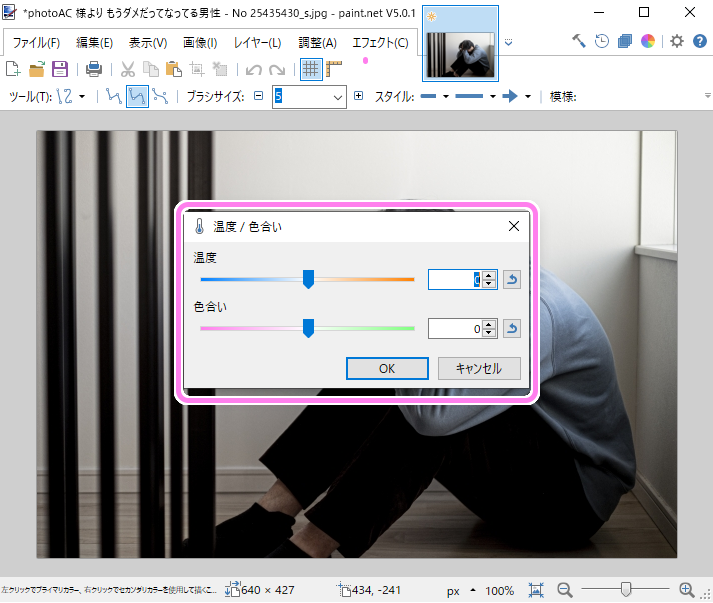
温度パラメータは、値が小さいほど青い寒色、値が大きいほどオレンジ色の暖かい感じになります。
色合いパラメータは、値が小さいほどピンク色になり、値が大きいほど緑色になります。
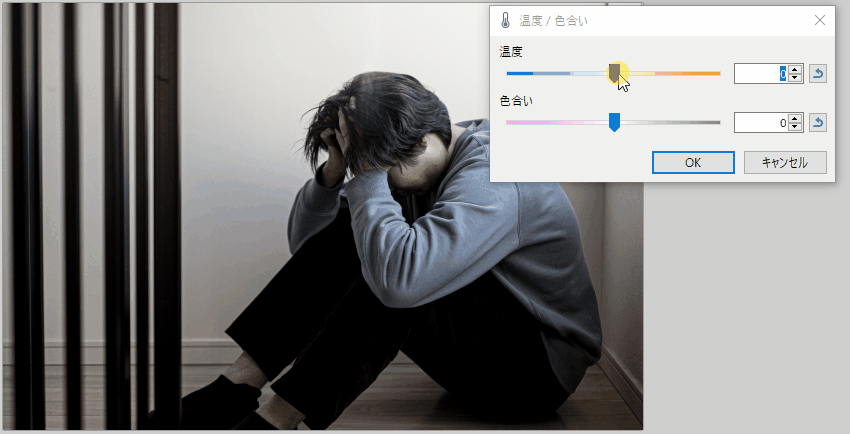
まとめ
今回は paint.net の「温度/色合い」調整で写真全体を寒色にすることで、落ち込んでいる雰囲気をさらに強めることができました。

もう少し感情を出したいと思ったときは、寒色・暖色で全体の色を変えてみるのも良いでしょう。
適用前後.png)
参照サイト Thank You!
- paint.net
- Adjustments Menu (Temperature and Tint)
- photoAC
記事一覧 → Compota-Soft-Press


コメント